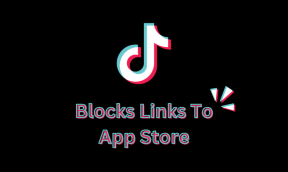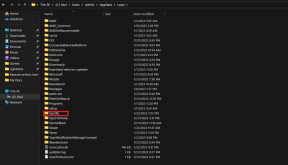So fügen Sie dem VLC Player Mausgesten hinzu
Verschiedenes / / November 29, 2021
In der Welt der Mediaplayer, VLC ist ein bisschen wie der Pate. Es hat eine lange Liste von Funktionen, es ist sehr einfach zu bedienen, hat eine schnörkellose Benutzeroberfläche und ist vor allem absolut kostenlos erhältlich.
Das ist jedoch nicht der Grund, warum wir den VLC-Player mögen. Der Hauptgrund ist, dass es sich zwar um eine freie Software handelt, es bietet viele weitere Funktionen als jede noch heute auf dem Markt erhältliche kostenpflichtige Software.

Von vielen Dingen, die der VLC-Player zu bieten hat, Mausgesten ist was ganz tolles.
Die meisten Benutzer kennen diese Funktion jedoch nicht. Ähnlich wie bei den Tastenkombinationen, mit Mausgesten, können Sie einfach eine Maus über den Bildschirm bewegen und die Wiedergabe steuern.
So aktivieren Sie Mausgesten im VLC Player
Schritt 1.

Öffne den VLC-Player und gehe zu Werkzeuge > Einstellungen aus der Taskleiste.
Lustige Tatsache: Der VLC-Player verwendet ein Leitkegel-Logo, weil der Erfinder eine Sammlung von Leitkegeln hatte.
Schritt 2.

Klicken Sie auf dem folgenden Bildschirm auf 'Alle' unter 'Einstellungen anzeigen' und navigieren Sie zu Erweiterte Einstellungen.
Lustige Tatsache: Der VLC-Player entstand 1996 als Teil eines akademischen Projekts.
Schritt 3.

Navigieren Sie nun zu 'Schnittstelle' und von dort nach 'Steuerungsschnittstellen'.

Wenn Sie dort angekommen sind, aktivieren Sie die Option mit der Aufschrift 'Schnittstelle zur Mausgestensteuerung'.
Fun Fact: Der erste öffentliche Build von VLC wurde am 7. Juli 2009 veröffentlicht
Schritt 4.

Unter 'Steuerungsschnittstellen', wählen Sie die Registerkarte Gesten und wählen Sie auf dem entsprechenden Bildschirm die Taste aus, die Sie als Auslösertaste Ihrer Maus auswählen möchten. Es kann die linke, rechte oder mittlere Taste sein.
Wenn Sie fertig sind, drücken Sie 'Speichern' und verlassen Sie den Player. Starten Sie die Anwendung neu, um die Mausgesten zu verwenden.
Lustige Tatsache: Der VLC-Player kann Daten von mit Content Scramble System verschlüsselten DVDs lesen, obwohl der IT keine CSS-Entschlüsselungslizenz fehlt.
Mausgesten
Ähnlich wie bei Tastenkombinationen verfügt der VLC-Player über eine Reihe von Mausgesten, und Sie werden einige Zeit brauchen, um sich alle zu merken und zu lernen.
Dies mag im Vergleich zu den Tastenkombinationen am Anfang etwas schwierig erscheinen, aber wenn Sie sich daran gewöhnt haben es wird die Steuerung der Medienwiedergabe sehr einfach und die Leute, die es bereits verwenden, schwören darauf.

Wie verwendet man Mausgesten?
Erinnern Sie sich an die Triggertaste, die Sie in Schritt 4 beim Aktivieren der Mausgesten gewählt haben? Wenn ja, super! Es gibt eine Reihe von Gesten, die Sie mit dem VLC-Player verwenden können, und alle diese Gesten werden in einfache und etwas komplexe Gesten unterteilt.
Alle Mausgesten funktionieren nur, wenn die Auslösetaste gedrückt wird, da der Spieler auch verstehen muss, wann eine Geste ausgeführt wird.
Einfache Mausgesten
Es gibt einige einfache Mausgesten, die leicht zu erlernen sind. Dazu gehört das Bewegen der Maus in eine Richtung, um einige grundlegende Wiedergabesteuerungen auszulösen.
- Maus nach links bewegen: 10 Sekunden rückwärts navigieren
- Maus nach rechts bewegen: 10 Sekunden vorwärts navigieren
- Maus nach oben bewegen: Die Lautstärke erhöhen
- Maus nach unten bewegen: Lautstärke verringern

Komplexere Mausgesten
Sobald Sie die einfachen Mausgesten beherrschen, können Sie zu den komplexen übergehen. Dazu gehören mehrere Bewegungen auf einmal, gefolgt von der Auslösetaste.
Wenn Sie all dies beherrschen, müssen Sie nie wieder auf den Player schauen, um die Wiedergabe zu steuern.
- Maus nach links und dann nach rechts bewegen: Wiedergabe oder Pause umschalten
- Bewegung Maus hoch und dann runter: Lautstärke stumm schalten
- Bewegung Maus links und dann hoch: Abspielgeschwindigkeit verlangsamen
- Bewegung Maus rechts und dann hoch: Spielgeschwindigkeit erhöhen
- Bewegung Maus links und dann runter: Vorherigen Titel der Playlist abspielen
- Bewegung Maus rechts und dann runter: Nächsten Titel in Playlist abspielen
- Bewegung Maus hoch und dann rechts: Umschalten der Audiospur
- Bewegung Maus runter und dann rechts: Umschalten der Untertitelspur
- Bewegung Maus hoch und dann links: Aktiviert Vollbild
- Bewegung Maus runter und dann links: VLC Media Player beenden
Die mächtige Maus
Obwohl das Hinzufügen von Mausgesten nicht nur die Benutzerfreundlichkeit des VLC-Players erweitert, bietet es den Benutzern auch eine neue Möglichkeit, mit der Software zu interagieren. Die Gesten sind zwar etwas schwer auf einmal zu fassen, aber sie sind definitiv einen Versuch wert.
MÖCHTE DER ARTIKEL? DANN WÜRDEN SIE UNSER EBOOK AUF VLC LIEBEN
Hier ist der Link, schaut mal rein: Der ultimative Leitfaden für den VLC Media Player.